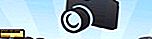En alternativ måde at sikkerhedskopiere din Android uden rod på
Af en eller anden grund er sikkerhedskopiering af din Android-enhed helt udfordringen. Andre mobile operativsystemer synes at have en klar og nem måde at lave en backup på, men af en eller anden grund forlader Android os hængende. Tidligere talte vi om en metode til sikkerhedskopiering af din Android, dette er en alternativ metode.
Carbon er en todelt app, hvilket betyder at du har brug for appen på din computer og på din Android-enhed. Du er ikke forpligtet til at rod din Android. Hvad du vil få lov til, er back-up af dine apps, appdata og også synkronisering af dine apps. Lyder det som noget du kan bruge? Lad os se nærmere på, hvordan du sikkerhedskopierer din Android med Carbon.
Aktivér fejlfinding i udviklerindstillingerne. Du kan følge disse instruktioner på et nyere Android OS som Jellybean 4.2.

Der er en god chance for at du skal installere drivere, hvis du bruger kulstof på en Windows-computer som jeg var. Tag et kig på YouTube-videoen for at forklare processen. Installation af Samsung-drivere til S3 fungerer lige det samme.


Når du har downloadet alt, skal du aktivere Carbon på din Android og forbinde den til din computer.

Når du er tilsluttet, kan du starte Carbon på din computer. Computerappen er virkelig bare brugt til drivere til at få adgang til nogle af oplysningerne. Det ser ud til, at hvis din telefon er rodfæstet, kan du give SuperUser tilladelser og behøver ikke desktop-appen.

Når alt er i gang, får du tilbud om, hvad du gerne vil gøre. For denne artikel vil vi oprette en sikkerhedskopi.
Når du sikkerhedskopierer dine oplysninger, er det altid en god ide at sørge for, at batteriet på din enhed har en god ladning. Selv om USB'en kan oplade din enhed, vil du sandsynligvis trække mere strøm, end du ville komme gennem USB-kablet.
For at oprette en sikkerhedskopi skal du vælge de apps, du gerne vil sikkerhedskopiere. Der er en "Vælg alle" mulighed for at gøre denne mulighed nemmere. Ellers kan du individuelt vælge de apps, du gerne vil sikkerhedskopiere.

Du skal derefter vælge placeringen for at gemme din sikkerhedskopi. Du kan oprette filen på enhedens interne lager og derefter flytte den et andet sted.

Hvis du vil bruge den betalte indstilling, kan du sikkerhedskopiere og gendanne dine oplysninger med Google Drev. Du kan også vælge at forbinde Dropbox eller Box to Carbon og sikkerhedskopiere / gendanne til disse tjenester. Hvis du vælger at ikke betale for Pro-versionen, kan du stadig sikkerhedskopiere skyttjenesterne, men du skal flytte filen til enhedens interne lager for at gendanne den.

Når destinationen er valgt, starter processen.
Gendannelse af apps er lige så simpelt. Vælg de apps, der skal gendannes, og klik på Gendan-knappen. Hvis du genopretter en app, der ikke længere er installeret på din enhed, bliver du bedt om at gå til Google Play Butik og installere den.

Endelige Ord
Ikke alle ønsker at rod deres telefon eller tablet, men sikkerhedskopiering af dine data er en nødvendighed. Kulstof er en god mulighed for ikke-root såvel som roden brugeren til nemt at lave en sikkerhedskopi af deres app data.
Hvilken metode bruger du til at sikkerhedskopiere din Android, når den ikke er forankret?
Billedkredit: Android Lineup - Shadow